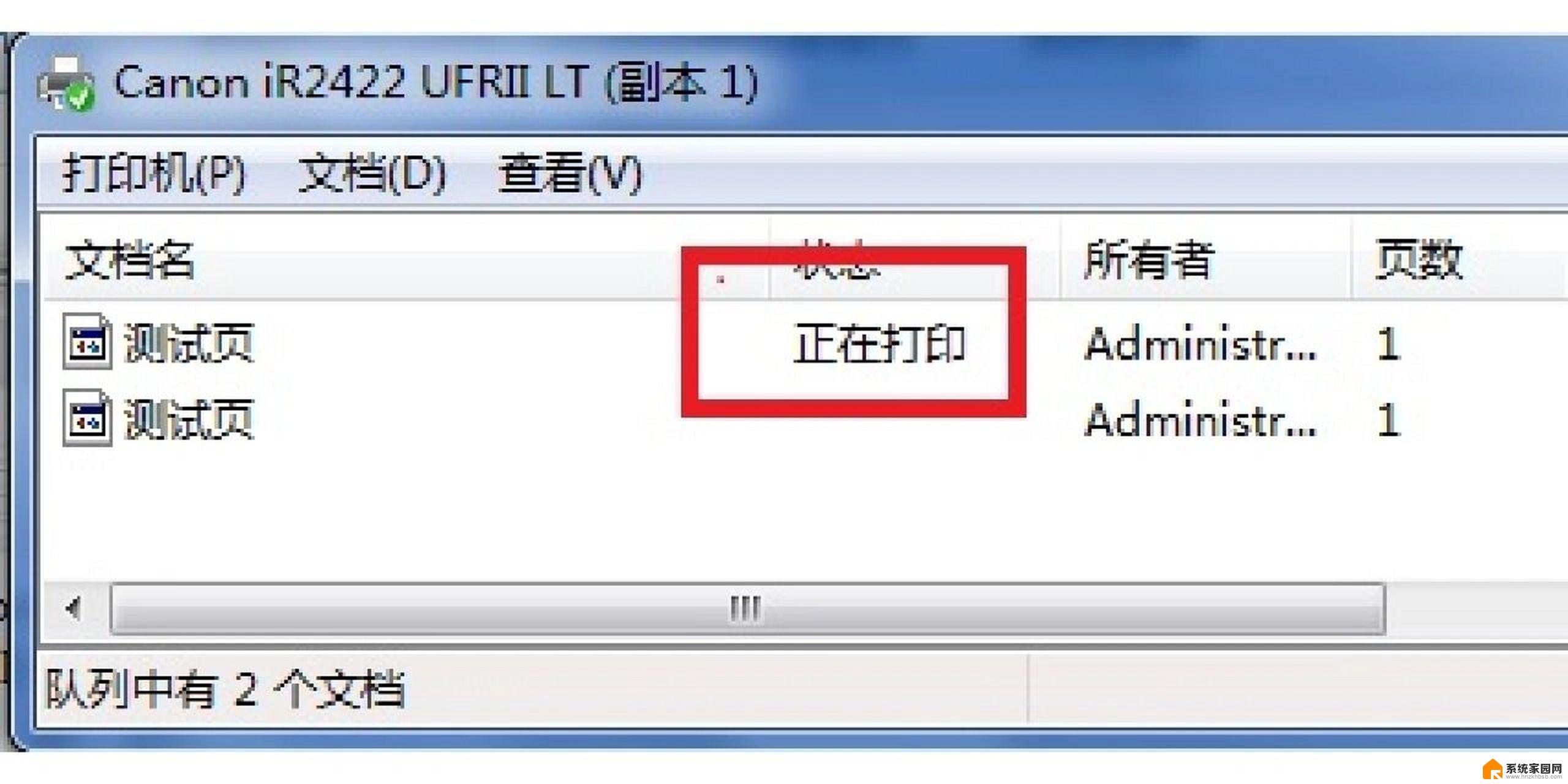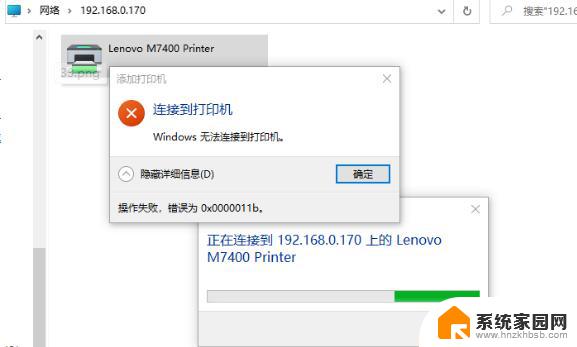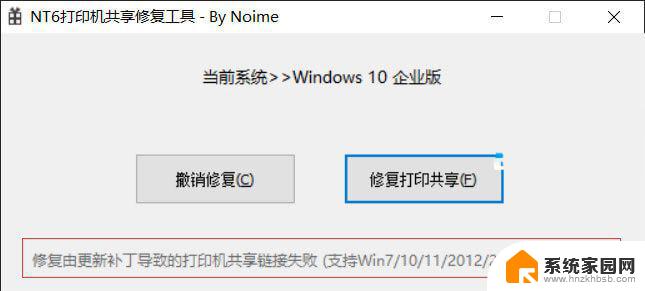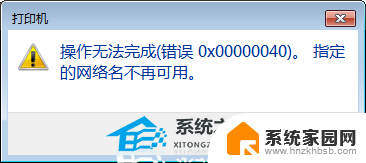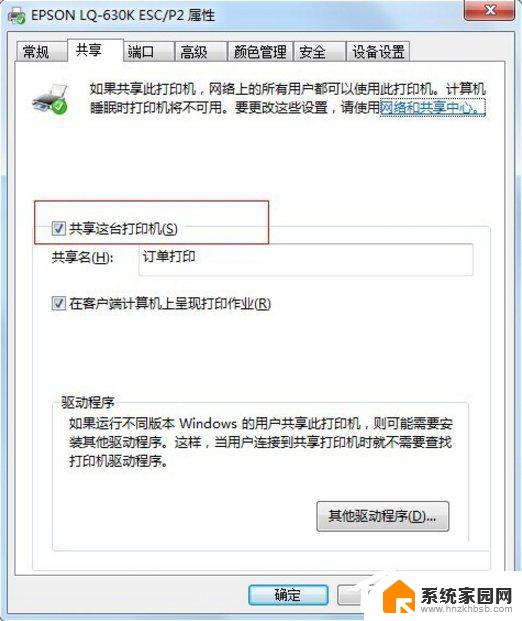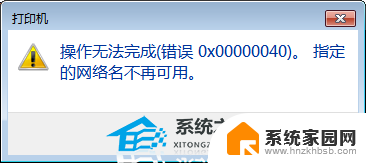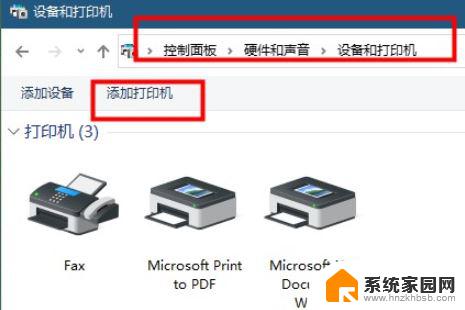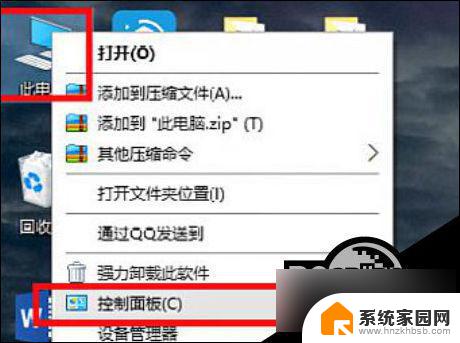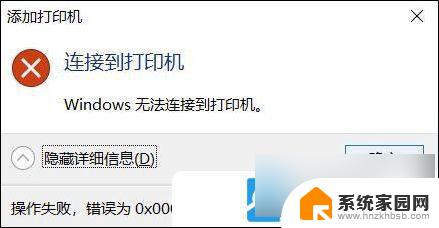打印机显示error错误怎么办 Win10打印机显示打印错误如何解决
更新时间:2023-12-09 13:03:47作者:jiang
当我们在使用打印机打印文件时,有时会遇到打印机显示错误的情况,尤其是在使用Windows 10操作系统时,打印机出现错误的可能性更高。当我们的Win10打印机显示打印错误时,应该如何解决呢?解决这一问题的关键在于找到错误的原因,并采取相应的解决措施。本文将探讨Win10打印机显示打印错误的常见原因及解决方法,帮助大家更好地应对打印机错误问题。
方法如下:
1.方法一:关闭打印机,过几分钟后重新开启。

2.方法二:在此电脑上右击,点击管理。
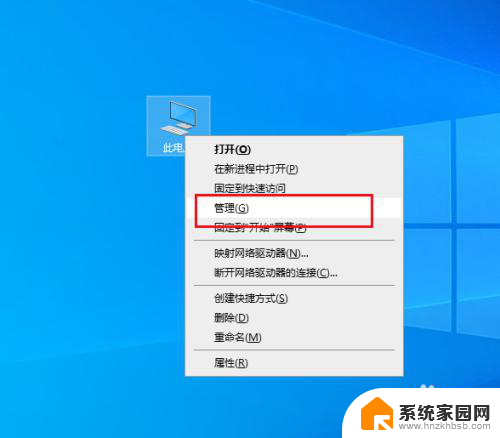
3.弹出对话框,展开服务和应用程序。
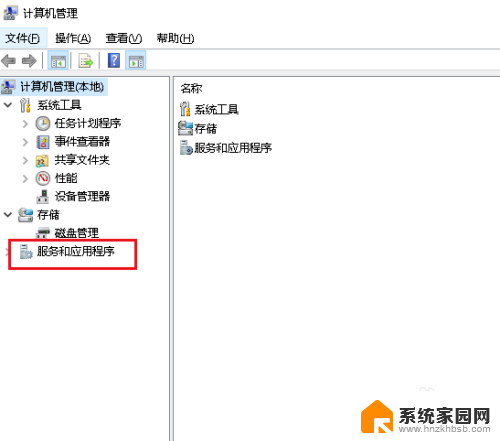
4.选中服务。
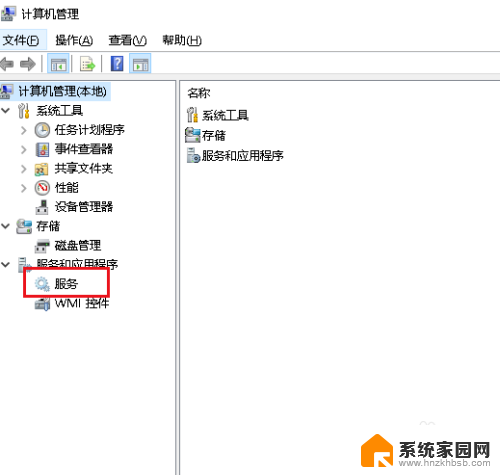
5.在右侧找到Print Spooler服务,双击打开。
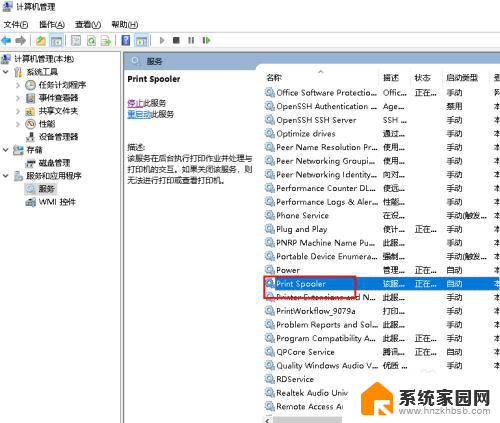
6.弹出对话框,点击停止。
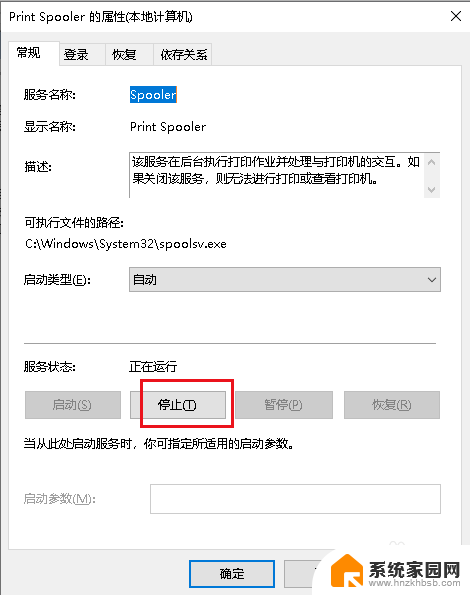
7.再点击启动,确定,问题解决。
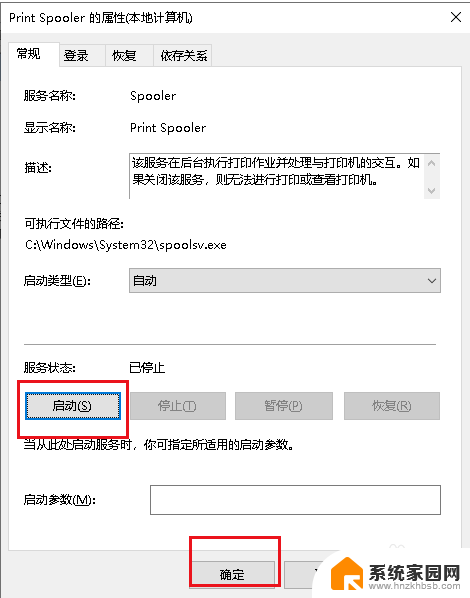
以上就是打印机显示error错误怎么办的全部内容,不懂的用户可以根据以上步骤来解决问题,希望能够帮助到大家。